UnityでポケモンGoもどきを作りたい(4)UnityでAndroidアプリを作成
前回は、UnityのゲームアプリをPWA化しようとしましたが、私の技術では、結局オフライン動作させることはできませんでした。
また、UnityのWebGLでは、2019年現在、パソコンでもスマホでもページの読み込み時間が非常に長く、実用的ではないので、結局、AndroidアプリやiOSアプリとして出すのが現実的かと考えました。iOSアプリは出すのに1年で1万円以上かかる上に審査も厳しいので、とりあえず今のところは考えていません。
前回作成したUnityの『寸止めゲーム』を、Androidアプリとしてapkファイルを作成し、自分のスマホで動かしてみるところまでをやってみたいと思います。
開発環境
Windows 10 Pro 1803
Unity Hub 2.1.0
Unity 2019.2.0f1
Unityのインストール方法についてはこちらに記載させていただきました。
今回構築した環境
Java SE Development Kit 12.0.2 (JDK)
Android Studio 3.5
今回すること
前回作成したUnityの『寸止めゲーム』を、Androidアプリにする。
JDKのインストール
https://www.oracle.com/technetwork/java/javase/downloads/index.html へ行き、Oracle JDKのDownload をクリック。
すると、以下のような画面になるので、『Accept … 』をクリックしたのち、Windows用のexeファイルをダウンロードします。
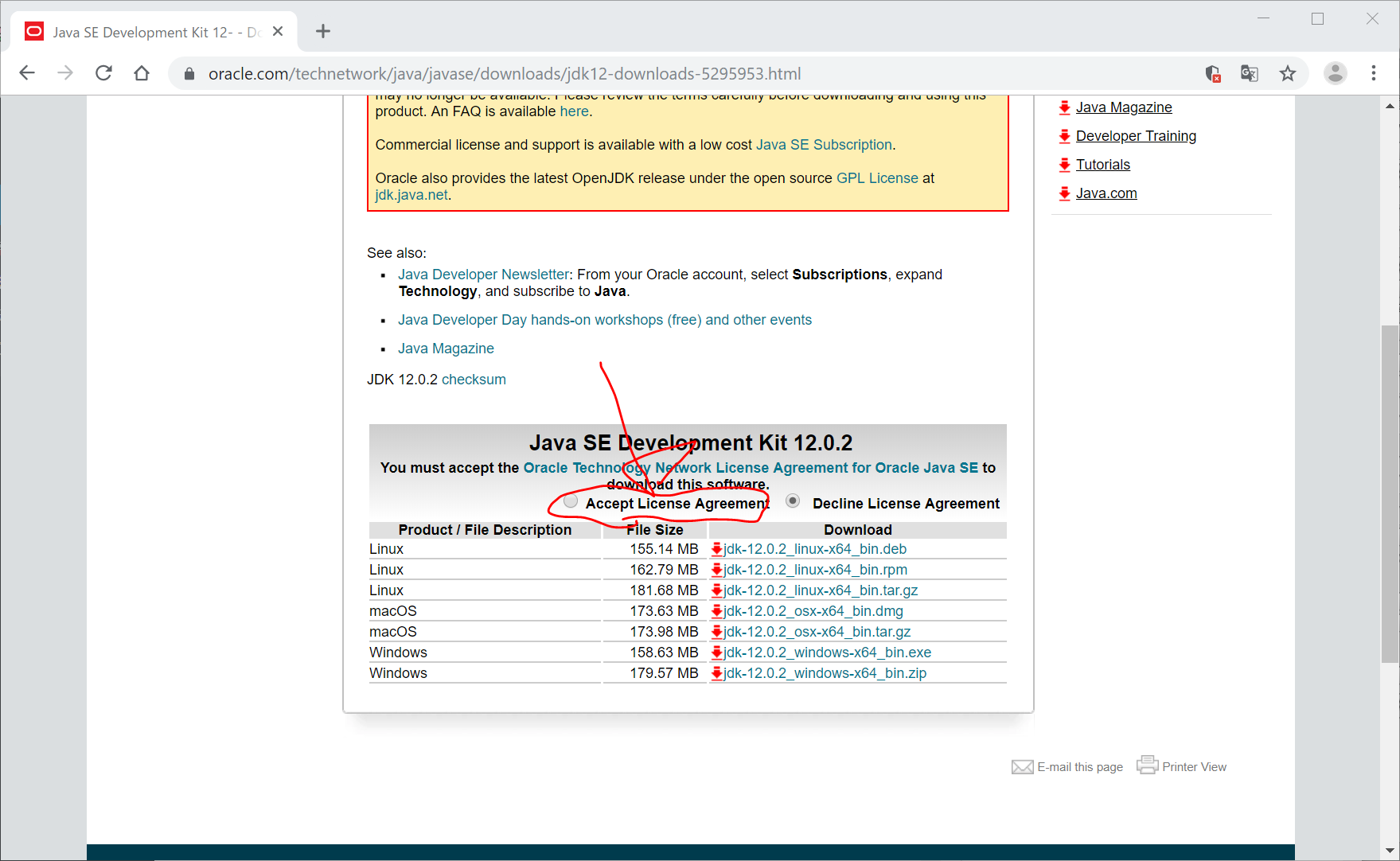
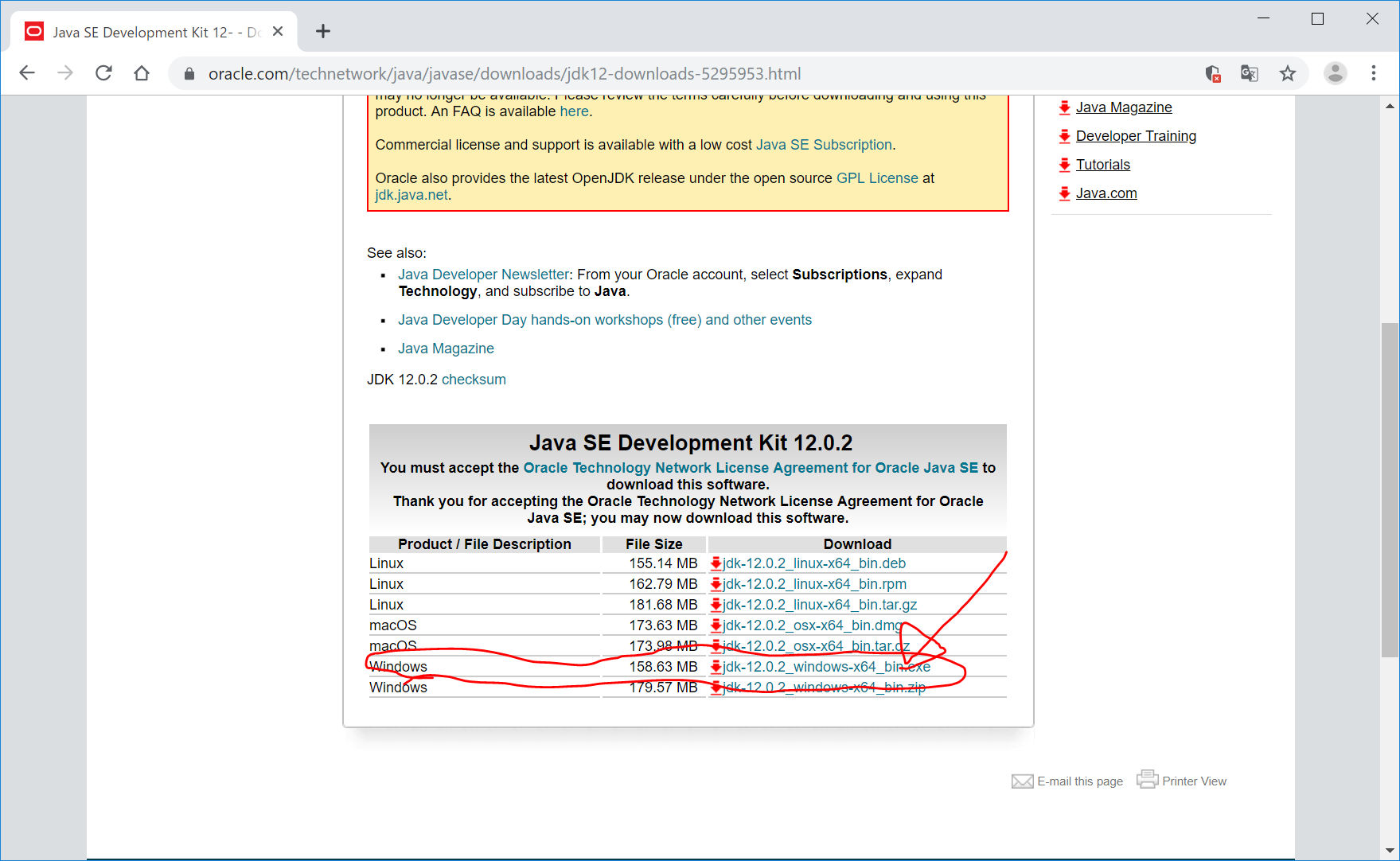
ダウンロードしたexeファイルをダブルクリックして実行し、指示に従って、JDKをインストールします。
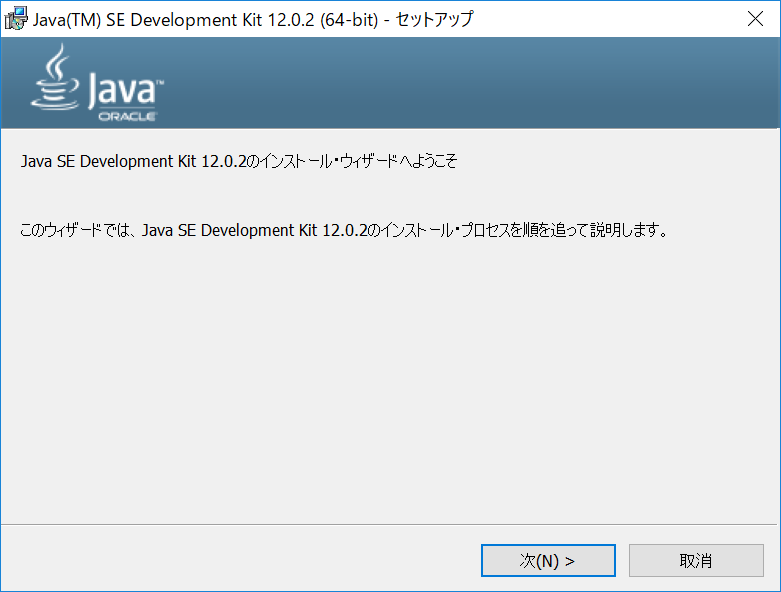
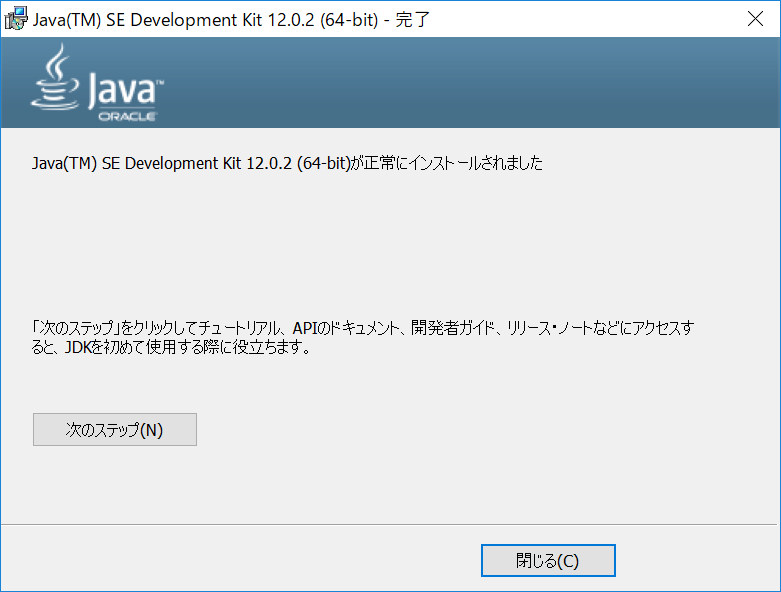
Android Studioのインストール
https://developer.android.com/studio/?hl=ja へ行き、『DOWNLOAD ANDROID STUDIO』をクリックしてexeファイルをダウンロードします。
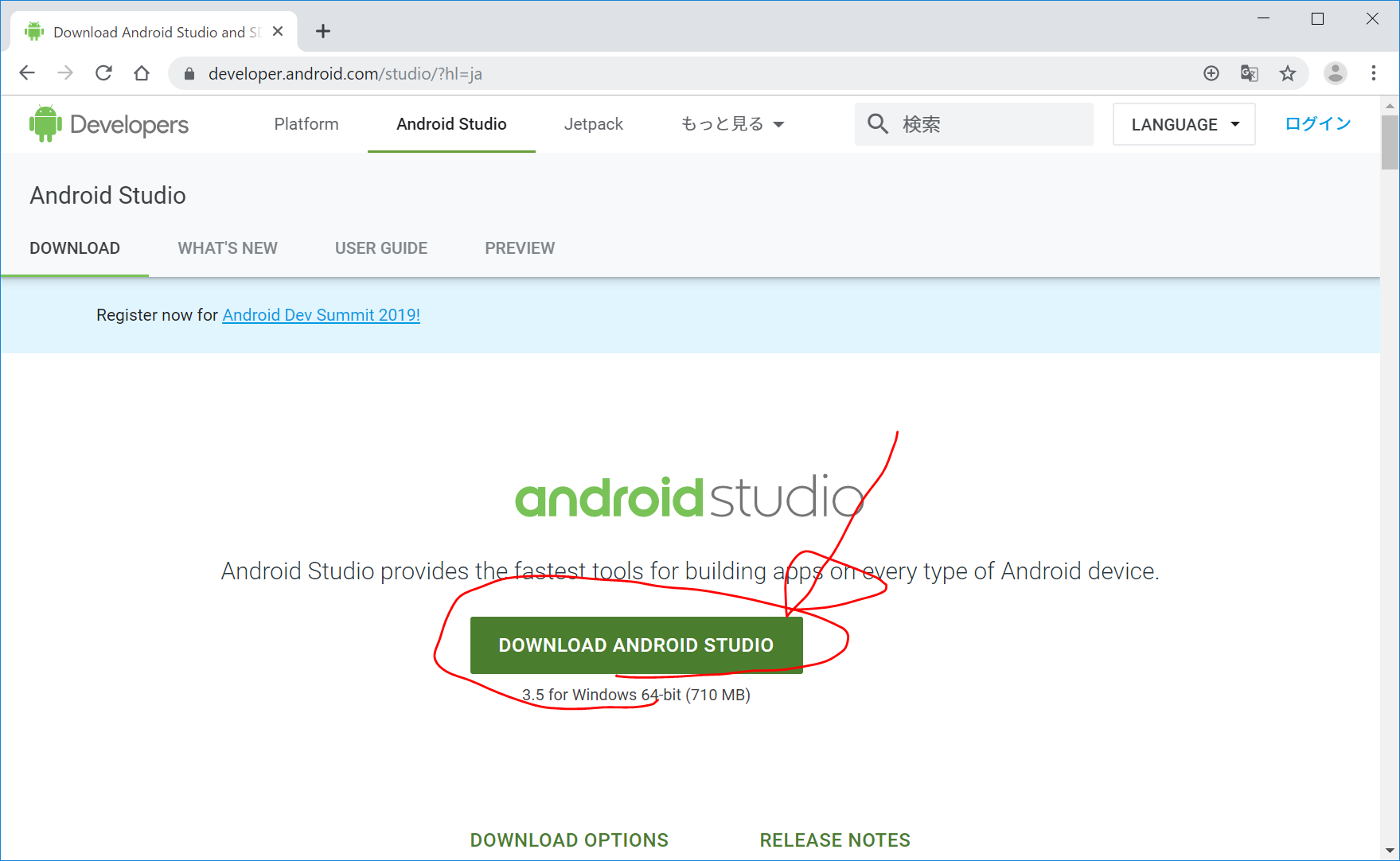
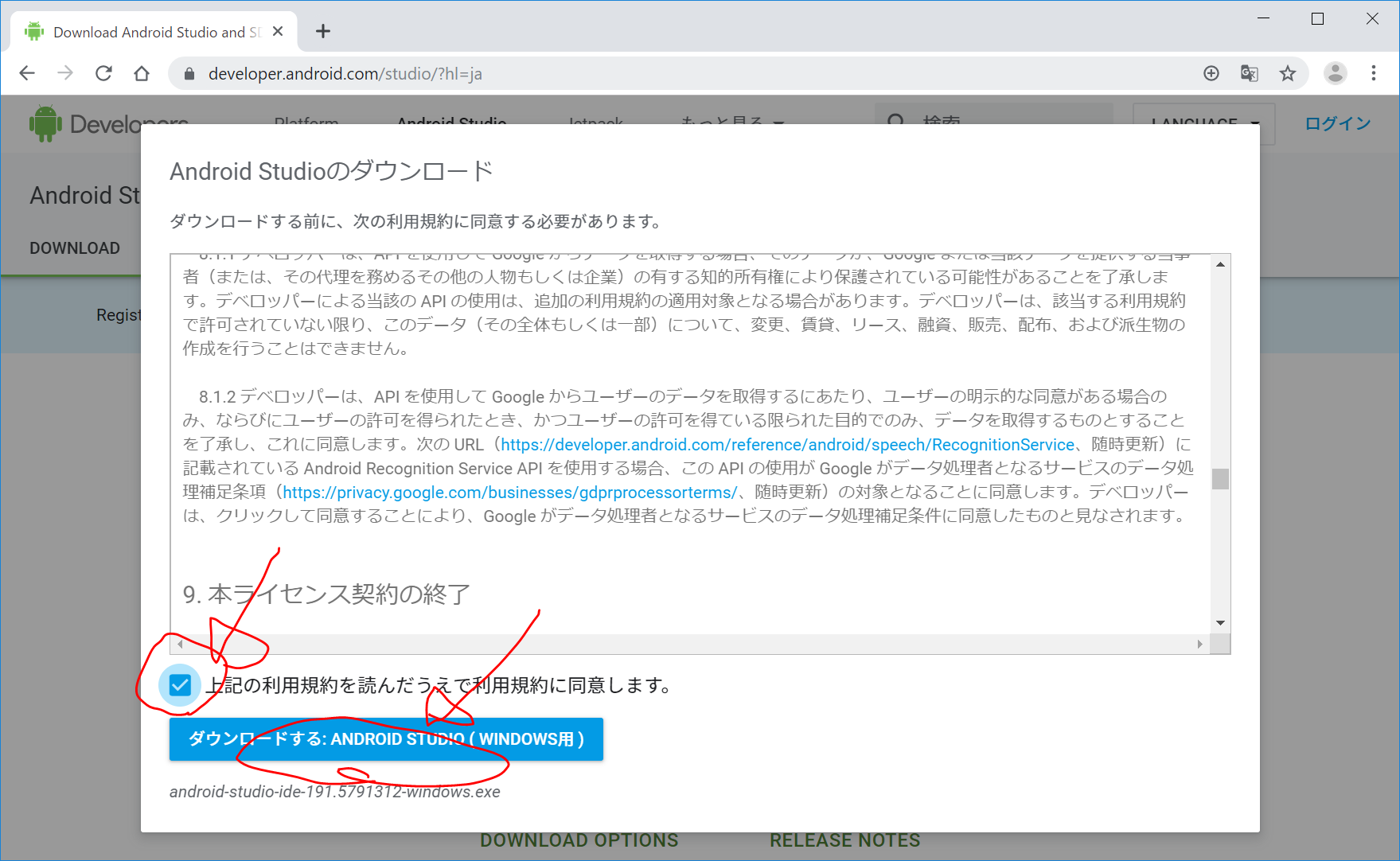
ダウンロードしたexeファイルをダブルクリックして、AndroidStudioをインストールします。
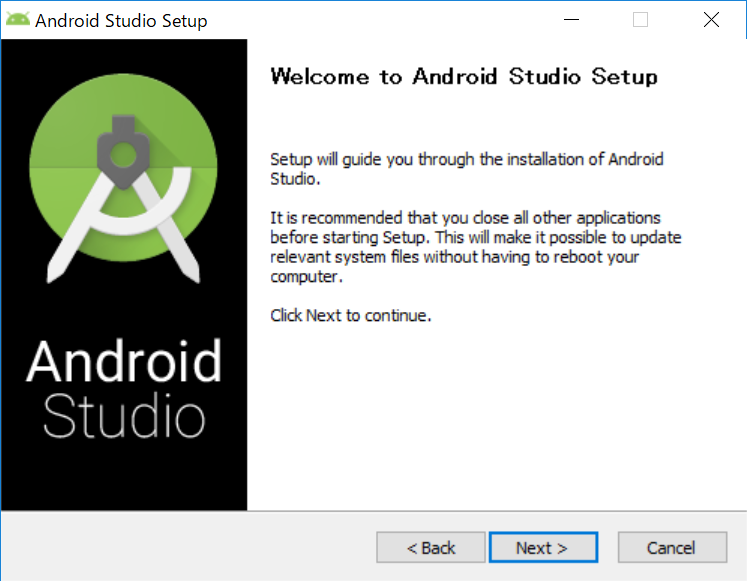
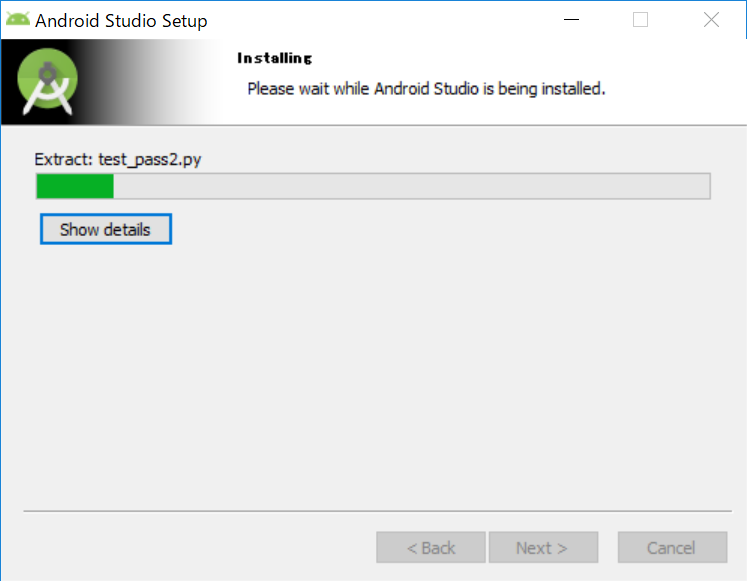
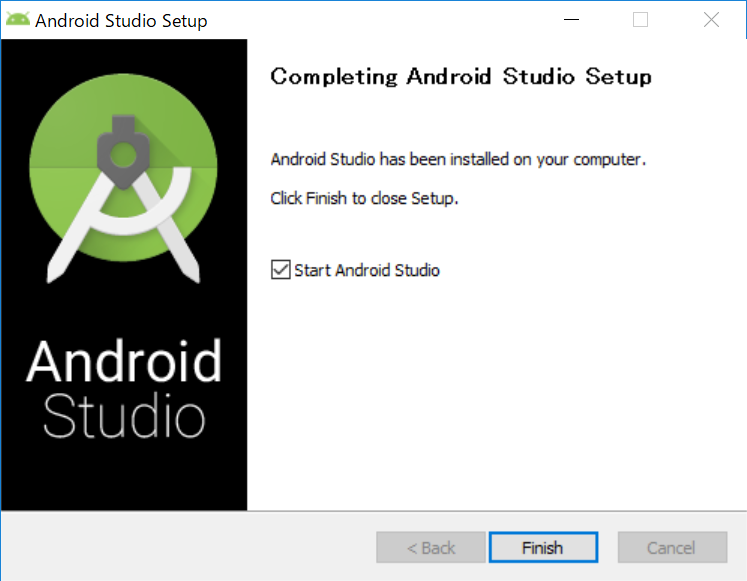
とりあえず、Android Studioを起動します。
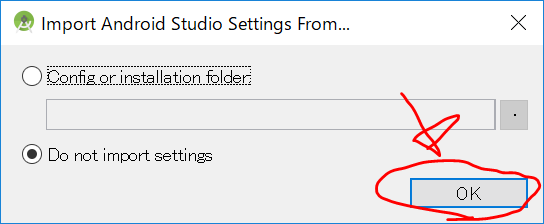
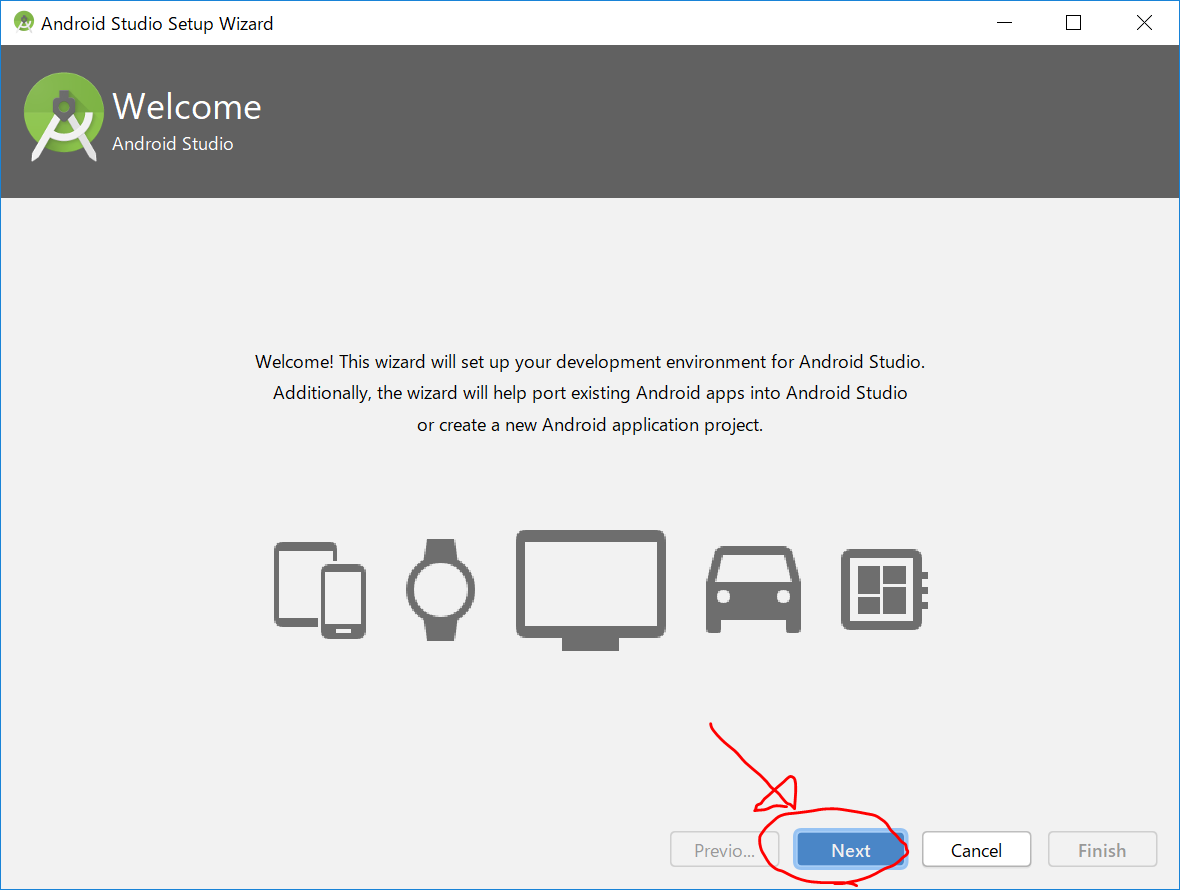
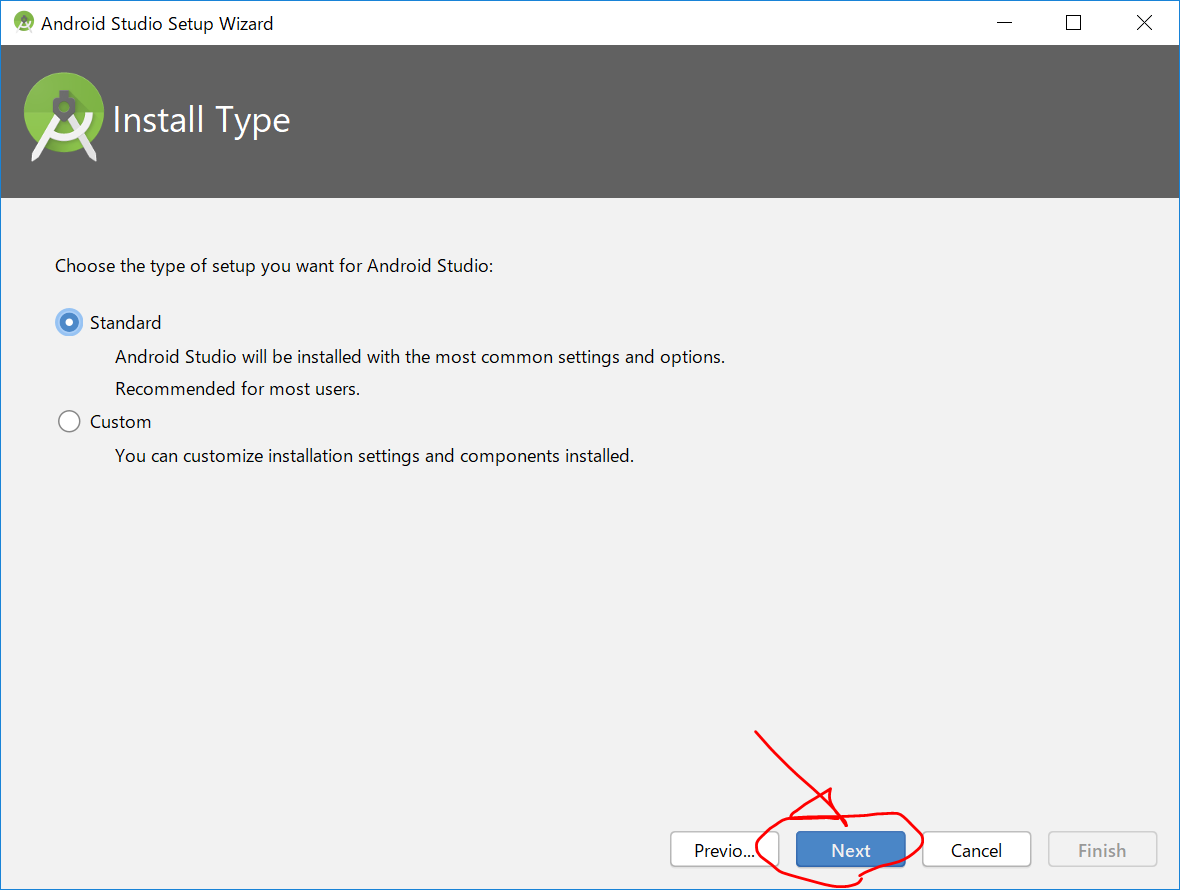
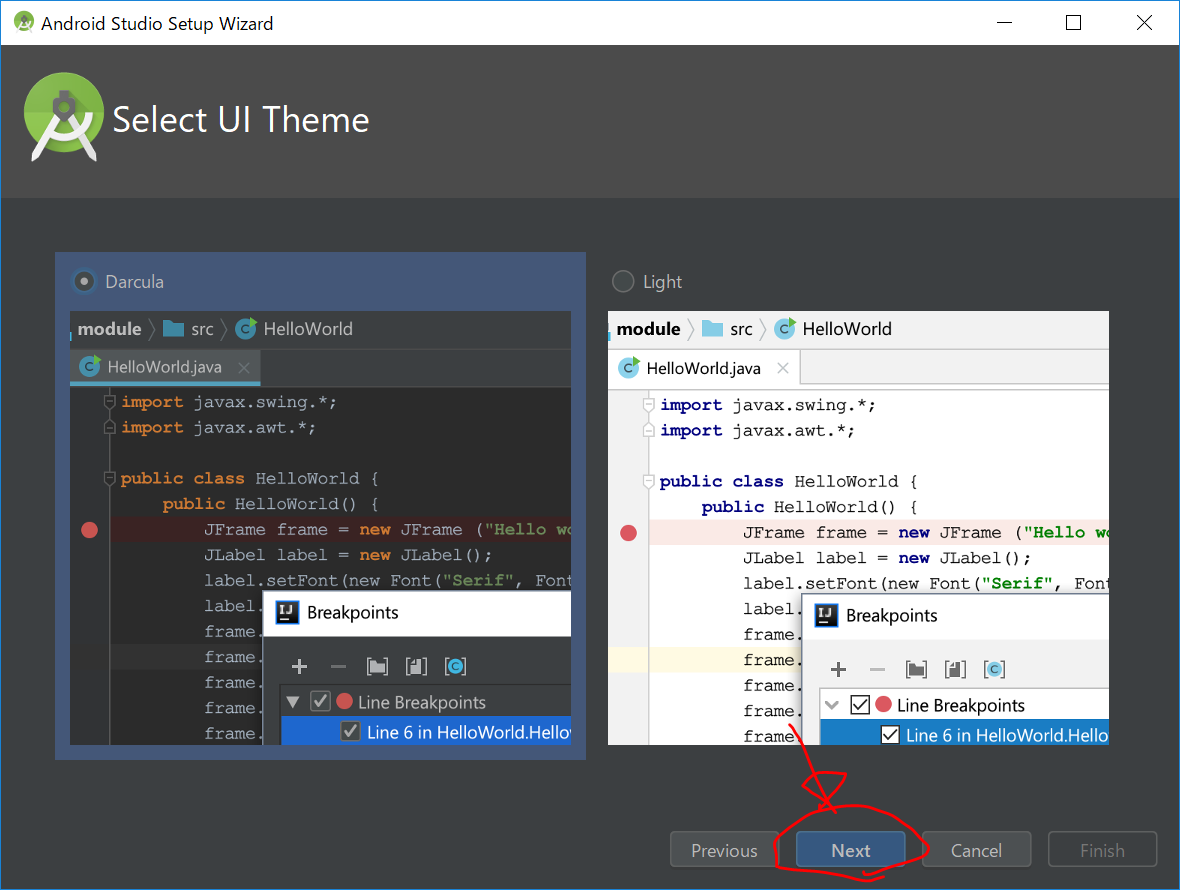
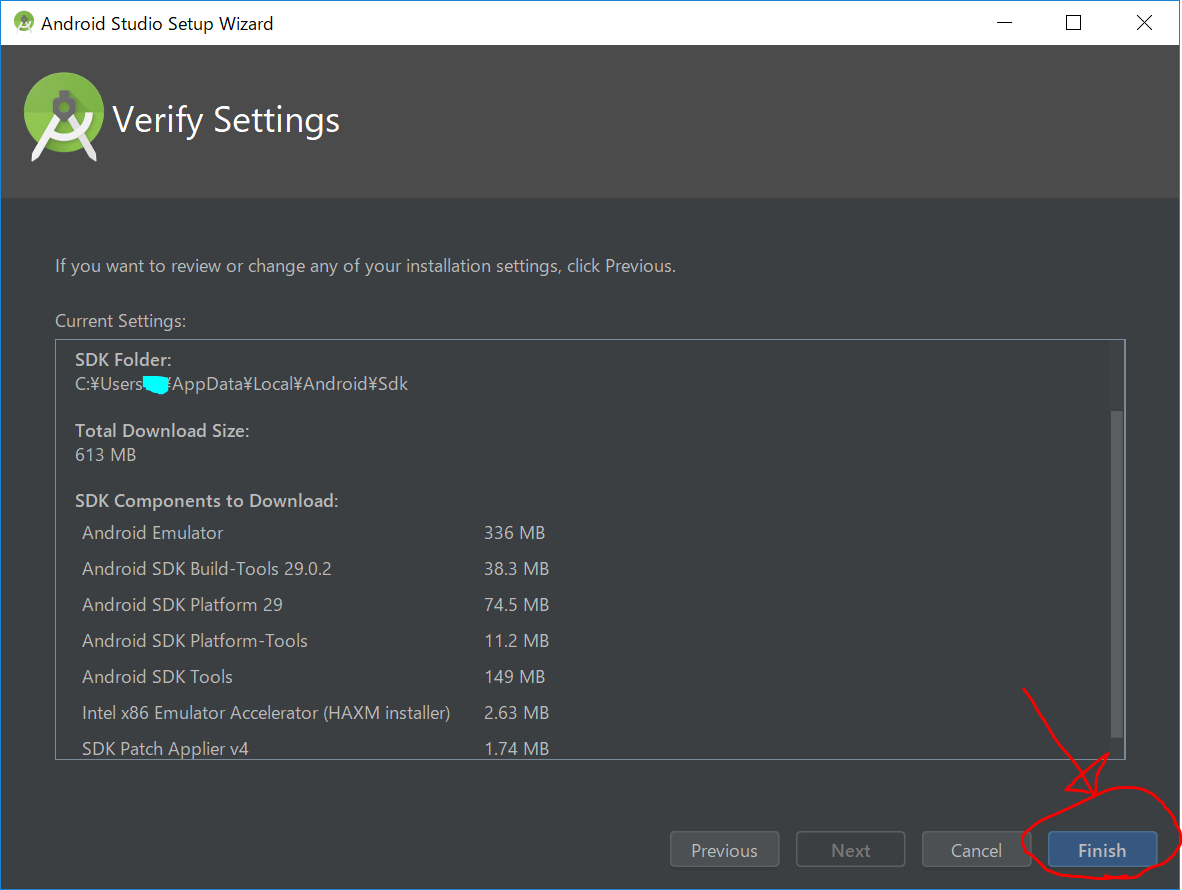
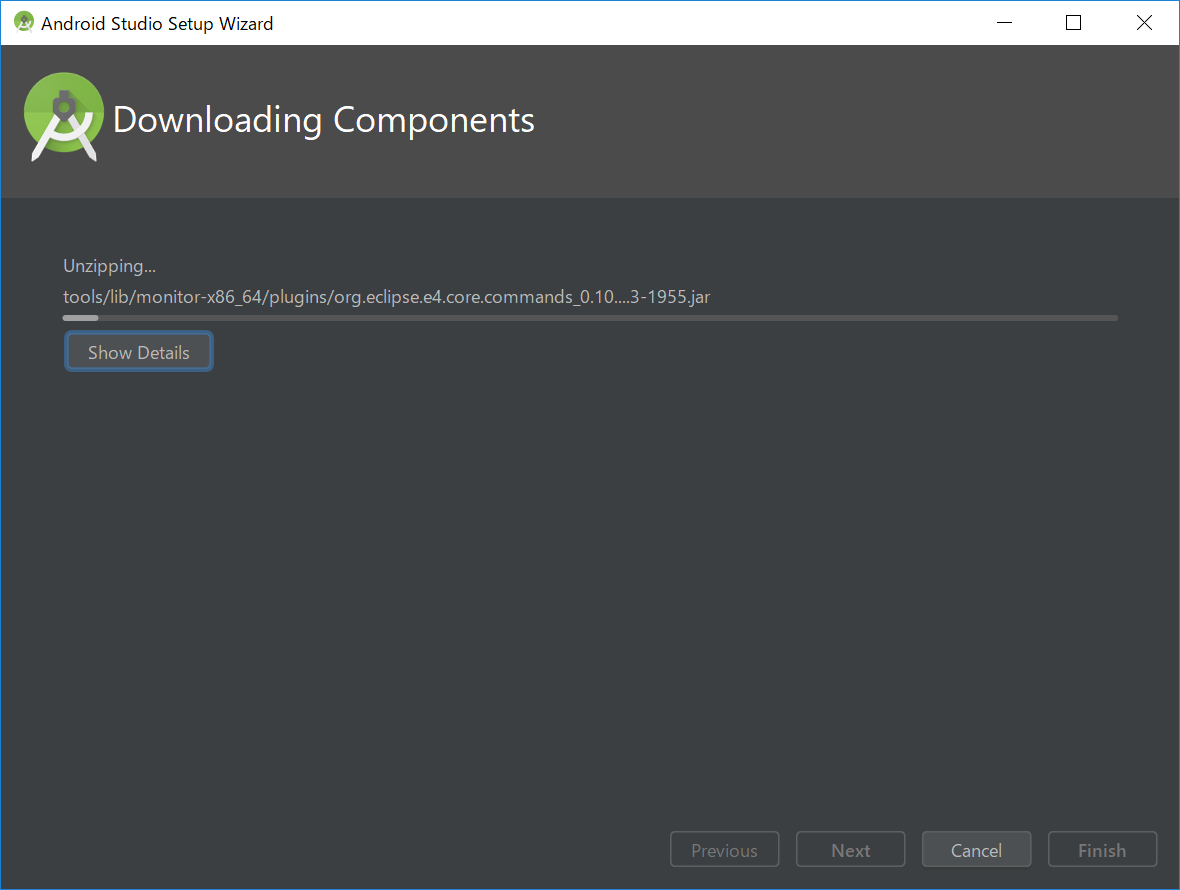
なんかインストールに失敗していますが、とりあえず無視することにします。
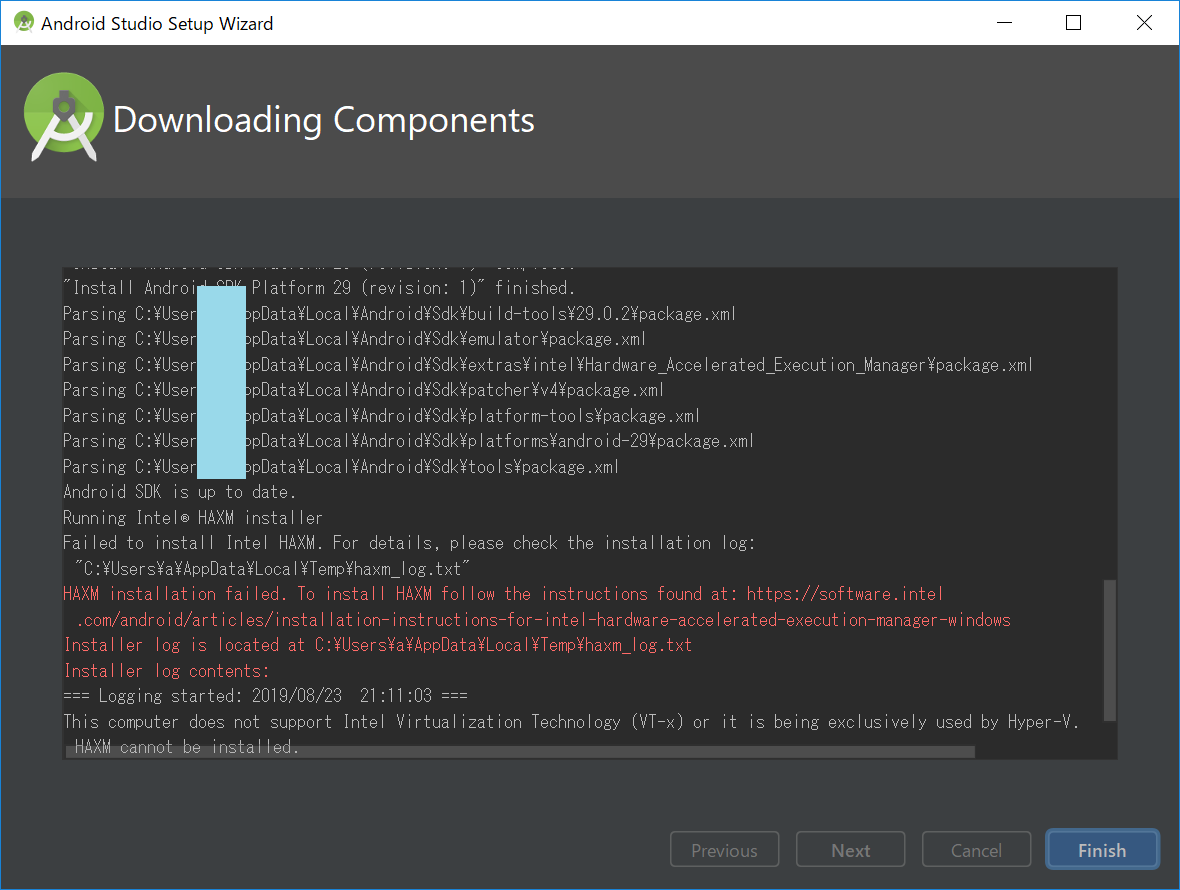
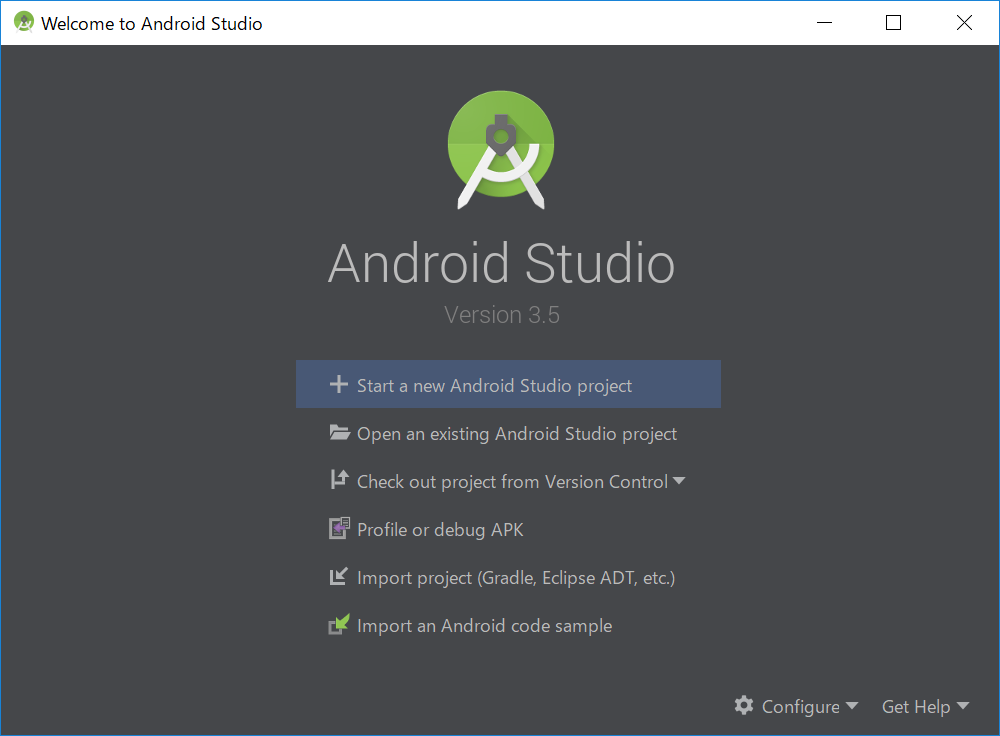
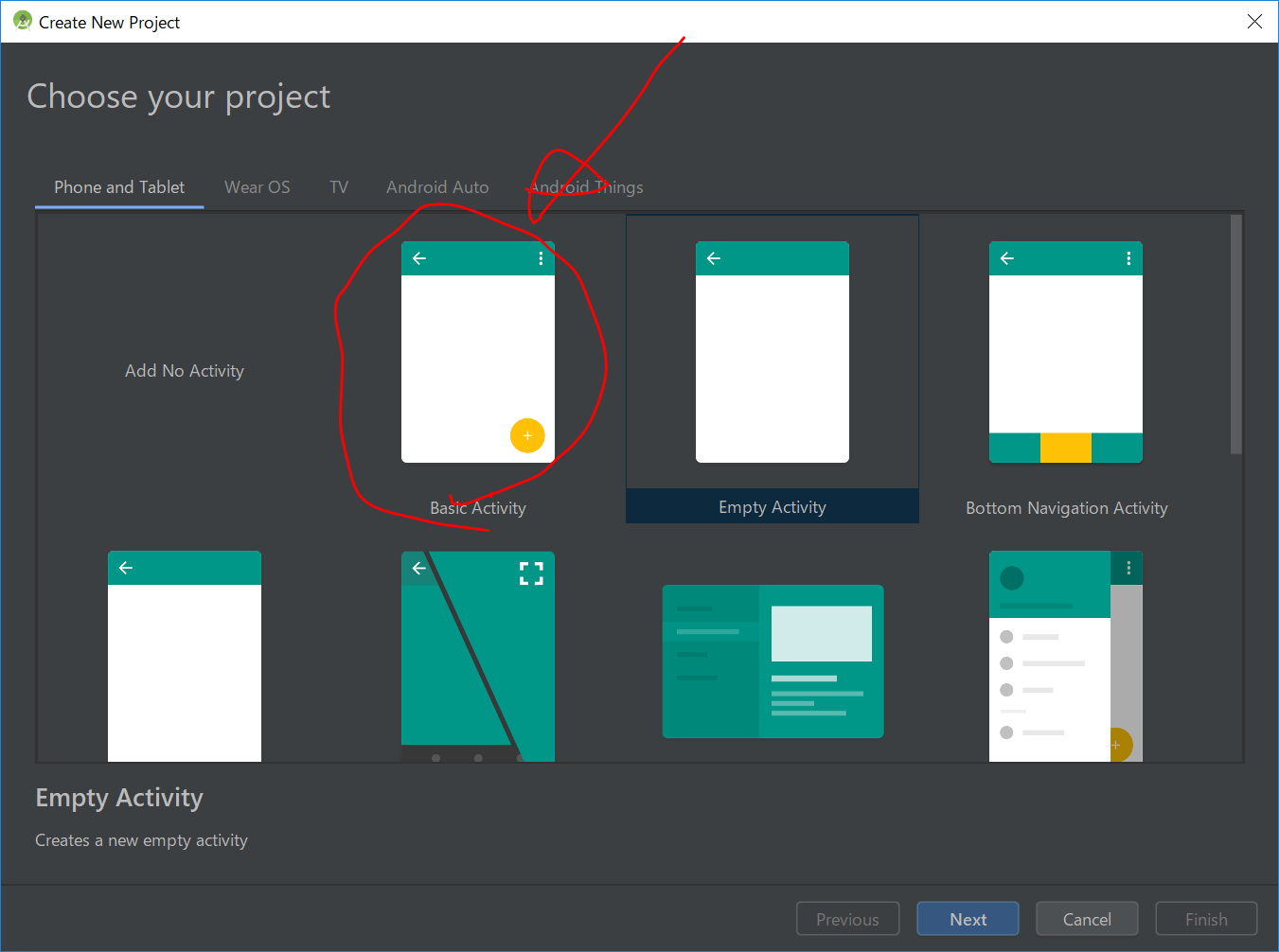
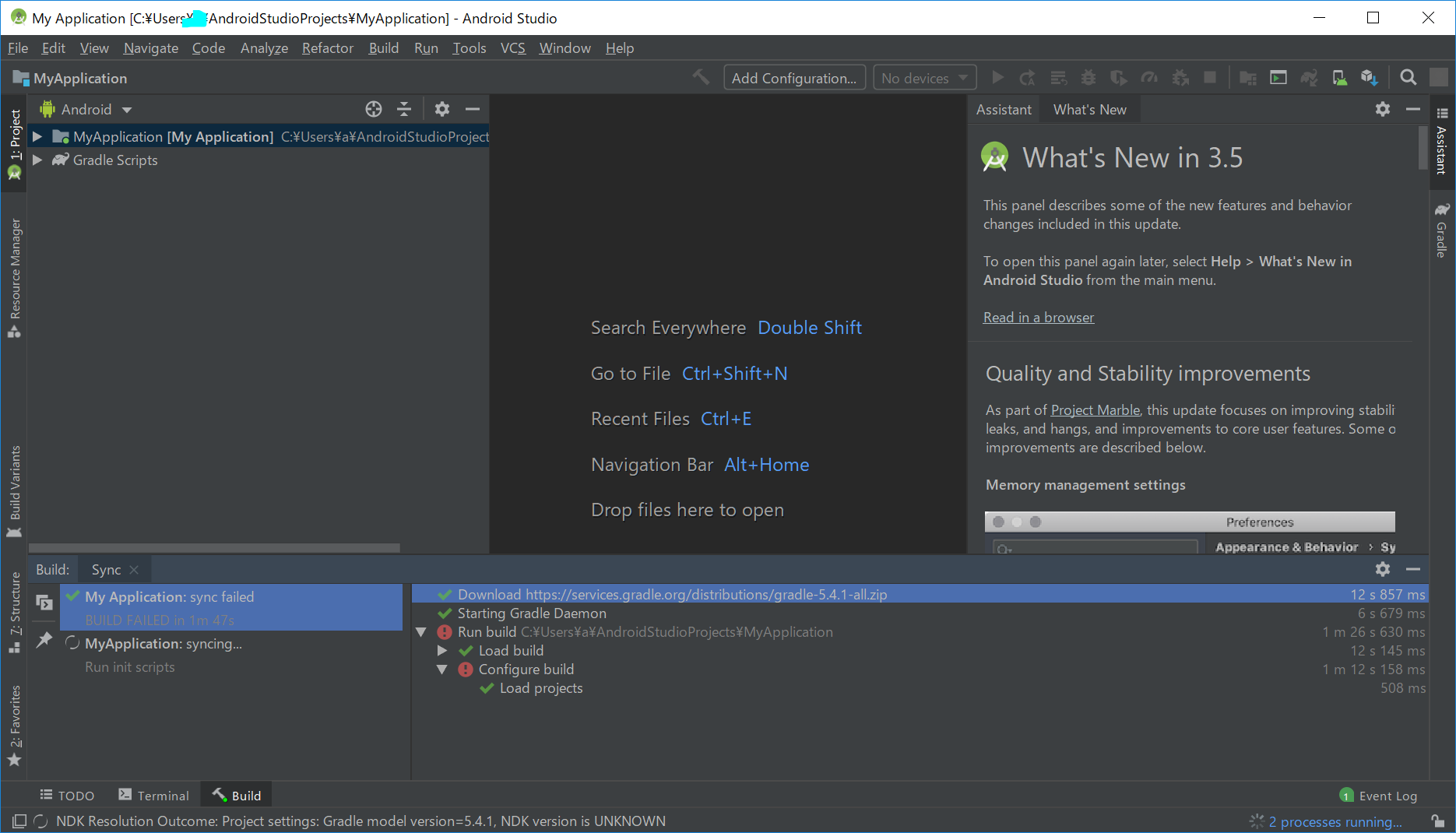
とりあえず、そっとAndroid Studioを閉じておきます。
UnityにAndroid Studioのパスを設定する
Unityで特定のプロジェクトを開いている状態で、ツールバーから、
Edit > Preferences
をクリックし、Unity Preferencesウィンドウを開きます。
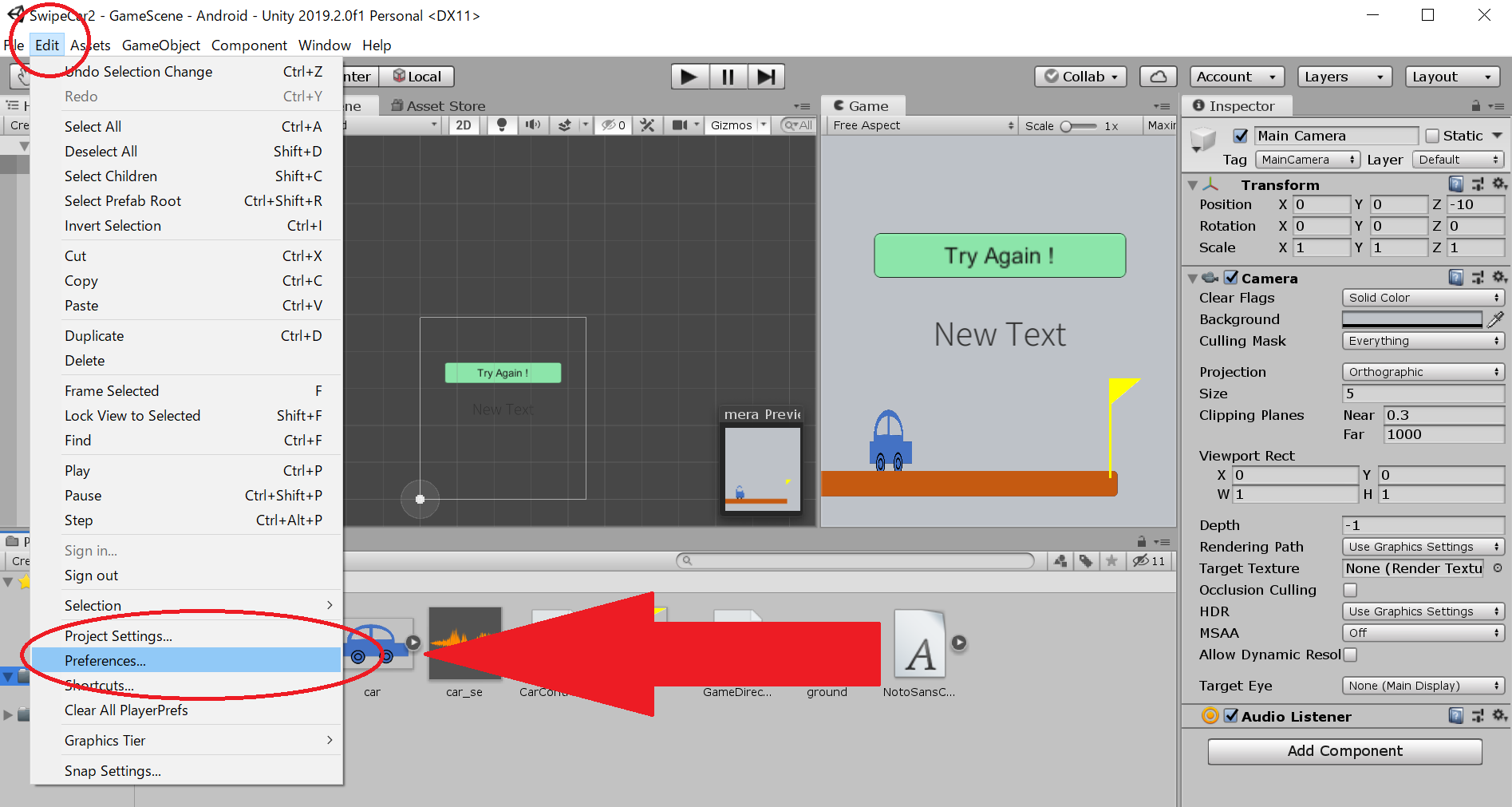
図のように、External Tools をクリックしたのち、右側の『Android SDK Tools …』の左側のチェックボックスをクリック。
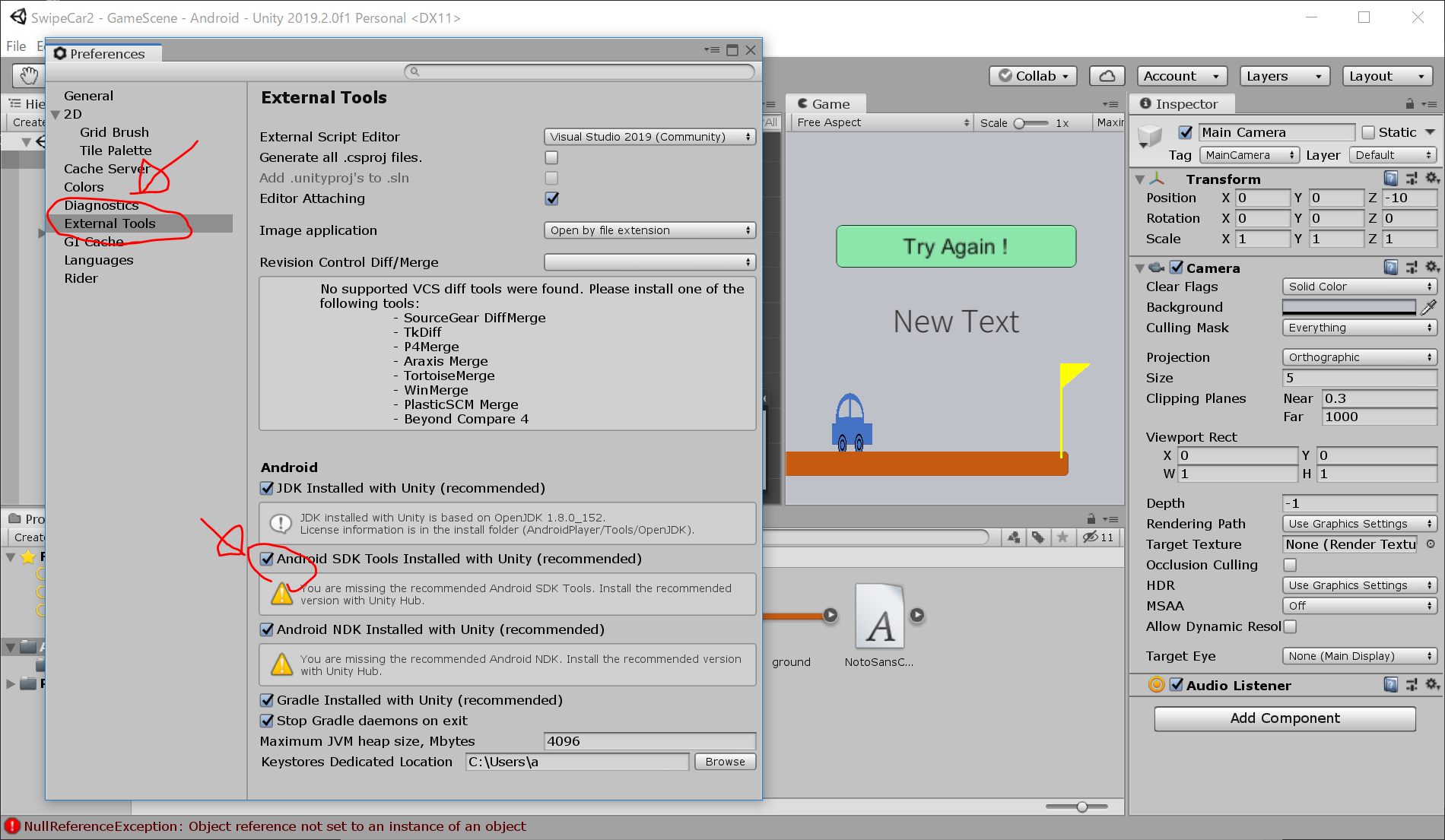
以下のようになるので、Browse をクリック。
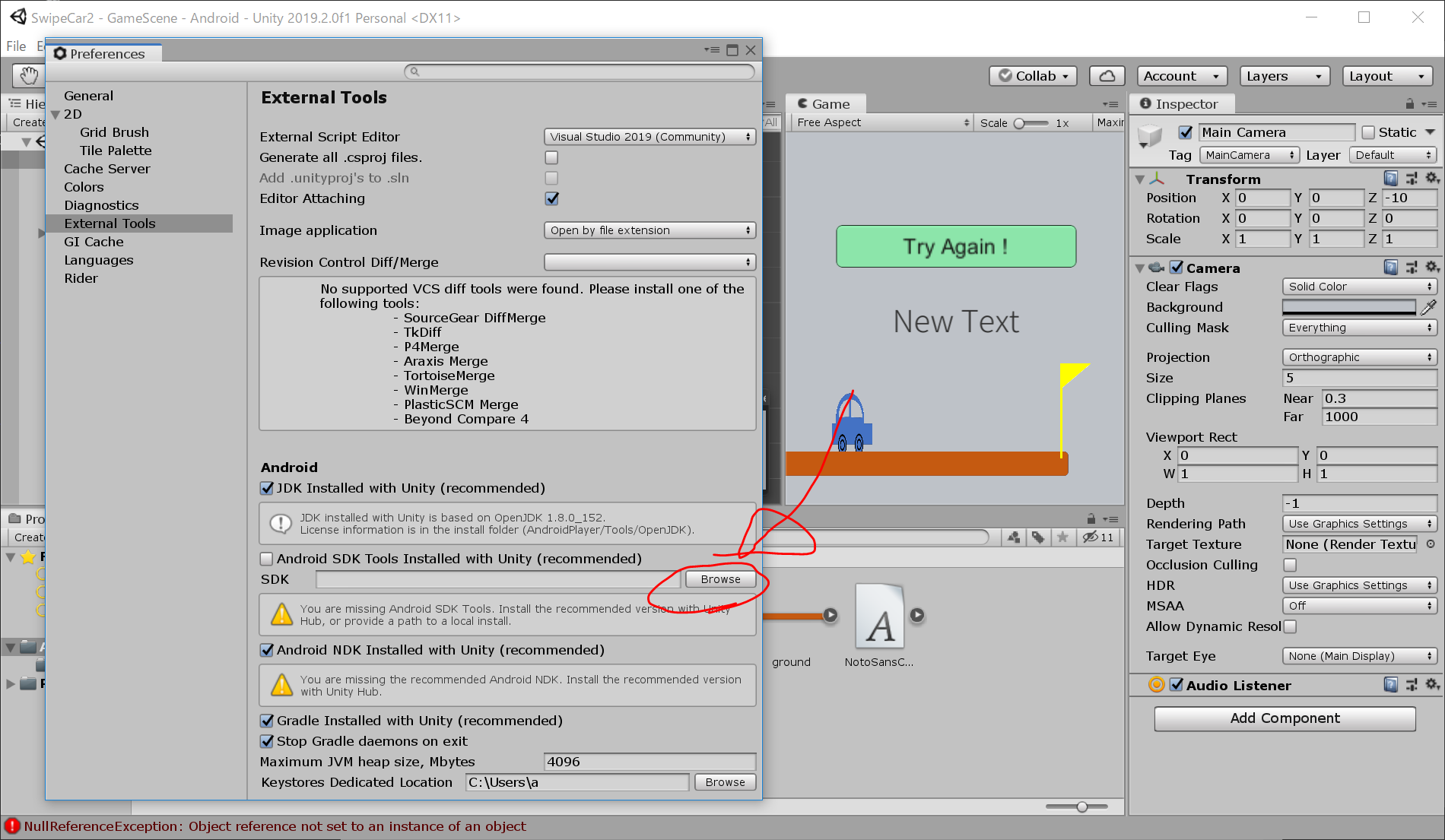
以下のようになるので、Yes をクリック。
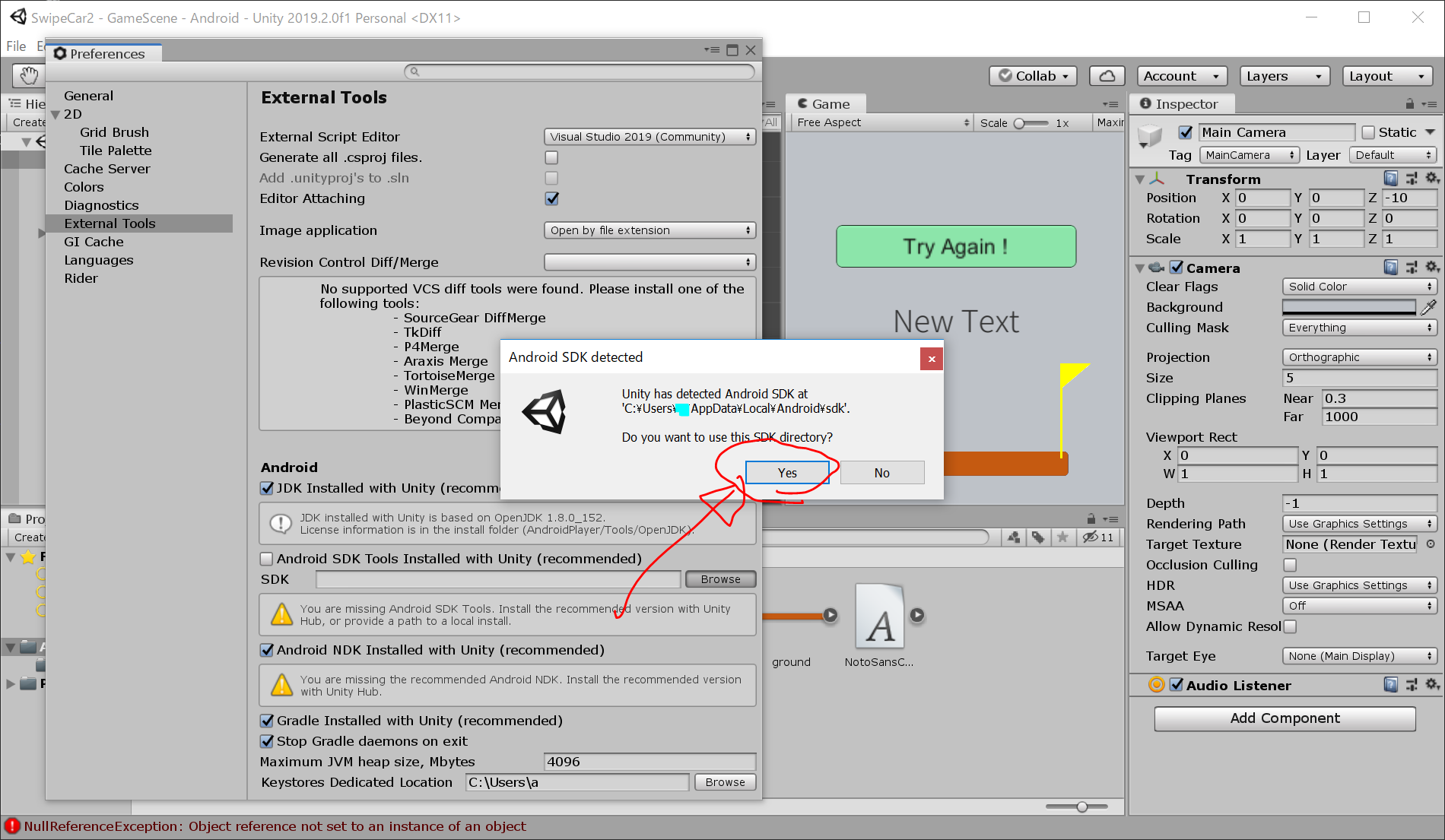
これで設定は完了のようです。
前回の『寸止めアプリ』をAndroidビルドしてapkファイルを作成する
ツールバーの File > Build Settings… をクリックすると、以下のようなBuild Settingsウィンドウが出てくるので、『Build』をクリックして、出力するapkファイルの名前を指定すると、ビルドが開始されます。
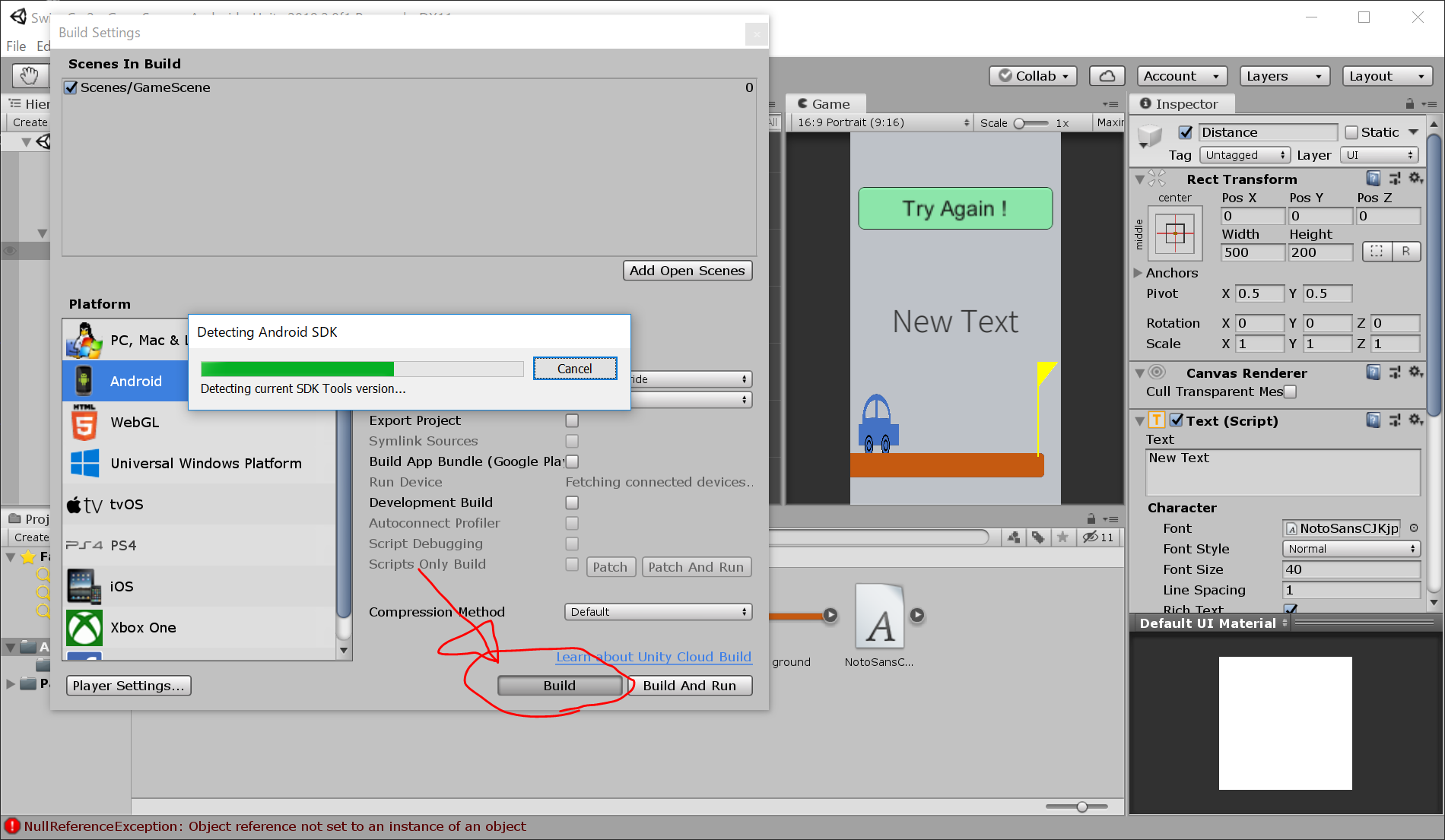
GoogleDrive経由でAndroidスマホにインストール
出来上がったapkファイルを自分のGoogleドライブに入れて、Andoidスマホにインストールしてプレイしてみましたが、なんとか動きました。端末ごとに画面の大きさが違うので、そのあたりをどのように設定したらよいのかわかりませんでしたが、今回はここまでとしたいと思います。
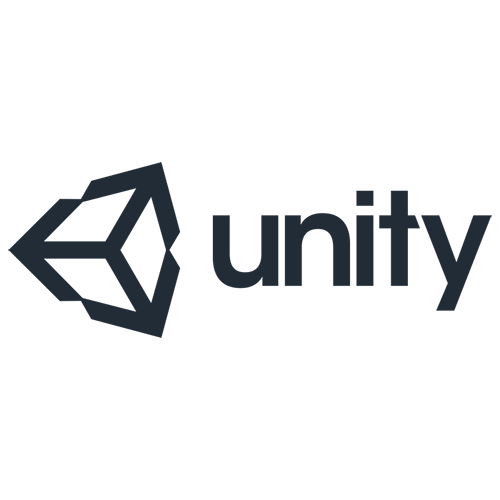
ディスカッション
コメント一覧
まだ、コメントがありません